en koskaan omistanut Kindle mutta äskettäin lainasin yksi ystävä. Muutama asia tuli mieleeni: miten siirrän kirjoja? Saanko siirtää PDF-tiedostoja? Täytyykö minun muuntaa tiedostoni Mobi-muotoon? Kaikki nämä ovat aitoja kysymyksiä, Jos olet aloittamassa käyttämällä e-kirjan lukija kuten Kindle.
Luetaan Myös: Kindle Paperwhite Tips and Tricks you Should Know in 2019
So I started search for ways I could transfer, organize, create and convert e-books easy. E-kirjojen hallintajärjestelmä, joka antaisi minun tehdä kaiken yhdessä kokonaisessa paketissa. Ja löysin kaliiperin.
mikä on kaliiperi?
kaliiperi on avoimen lähdekoodin ohjelmisto, jolla voi hallita e-kirjojen lukijaa. Voit luoda digitaalisia kirjastoja, hallita olemassa olevaa laitetta, muokata metatietoja ja paljon muuta. Sen lisäksi, voit helposti synkronoida sen muiden laitteiden kanssa. Ohjelmisto on cross-platform eli se on saatavilla Windowsille, macOS: lle ja Linuxille. On myös kannettava versio, joka voidaan suoraan ladata levylle tai asemaan ja yksinkertaisesti käyttää lisäämällä tai kytkemällä. Se on erittäin kätevä joku, joka matkustaa usein tai ei omista PC.
on paljon ominaisuuksia, jotka pitää jakaa heti, joten aloitetaan perusasioista. Kun olet asentanut Calibre tietokoneeseen, liitä e-kirja laitteen USB-kaapelilla, minun tapauksessani Kindle. Näin työkalurivi muuttuu, kun ohjelmisto tunnistaa laitteen automaattisesti.
lisää, muuntaa ja siirtää kirjoja
nämä ovat ensisijaisia operaatioita, joita käytät, jos käytät E-kirjojen lukijaa. Voit lisätä kirjoja kirjastoon, muuntaa kirjoja, jotka eivät ole alkuperäisessä muodossa ja siirtää sen laitteeseen. Tämä on vähintä, mitä kukaan tekisi. Kaliiperissa kun olet yhteydessä, näet laitteen, joka klikkaamalla näyttää koko kirjaston kirjoja. Ne, joissa on vihreä rasti, ovat kaliiperin kirjastossa, mutta eivät Kindlessä. Joten voit pitää kaikki kirjat kaliiperi kirjasto ja pitää valittu Kindle laite.
kirjan lisääminen Kindleen on helppoa, jos olet tallentanut sen tietokoneellesi. On’ lisää kirjoja ’ oikealla, klikkaamalla joka avaa explorer, josta voit lisätä kirjoja kaliiperi kirjastoon. Voit myös lisätä kirjoja, joita laite ei tue natiivisti, koska työskentelisit Calibre-kirjaston kanssa laitteen sijaan. On myös mahdollisuus vetää ja pudottaa kirjoja, jos haluat helpon tien ulos.
kuten sanoin, kirjasi formaatilla ei ole väliä, kun lisäät sen kaliiberin kirjastoon, mutta kun haluat lähettää sen laitteellesi, sinun on muunnettava se laitteen tukemaan muotoon. Kindlen tapauksessa se on Mobi. Jos unohdat muuntaa ja heti lähettää sen laitteeseen, se pyytää sinua muuntaa ja sitten siirtää kirjan. Se tunnistaa automaattisesti asiakirjan nykyisen muodon ja voit valita muodon, johon haluat muuntaa sen oikeassa yläkulmassa olevasta pudotusvalikosta.
Lue: Kuinka lähettää artikkeleita Kindleen Androidista
kun muunnat kirjaa, saat myös mahdollisuuden muokata ulkoasua & tuntumaan siitä. Työkalu nörtit keskuudessanne, sen avulla voit valita fontti, koko ja jopa nipistää tilaa kahden kappaleen välillä.
muokkaa metatietoja
haen usein kirjan Internetistä tai ystävä jakaa sen kanssani, ja on niin turhauttavaa huomata, että kirjan kansi, tekijän nimi tai kustantajan tiedot puuttuvat. Onneksi Calibre voi ladata puuttuvat metatiedot kaikista kirjoistasi eri lähteistä. Voit jopa päivittää tiettyjä osia siitä, kuten kirjan kansi, otsikko jne. Kun etsit metatietoa, se etsii kaikki mahdolliset alustat, joissa tiedot voivat olla ja voit valita sopivimman. Esimerkiksi, kun etsimme kirjan kansi se raapii kautta Google Images, Amazon, Open Book jne hakea sinulle yksityiskohtia johtaa useita vaihtoehtoja valita.
kirjasto ja tagit selain
siinä on sisäänrakennettu tapa erotella kohteet yksinkertaisesti merkitsemällä ne. Joten voit helposti valita ne ja laittaa ne eri saatavilla luokkiin. Voit etsiä ja jakaa tekijöiden, kielten, kustantamon tai oman mukautetun tunnisteen perusteella. Olen usein tag kirjojani kannalta genre, kuten omaelämäkerta, musiikki, fiktio, jne.
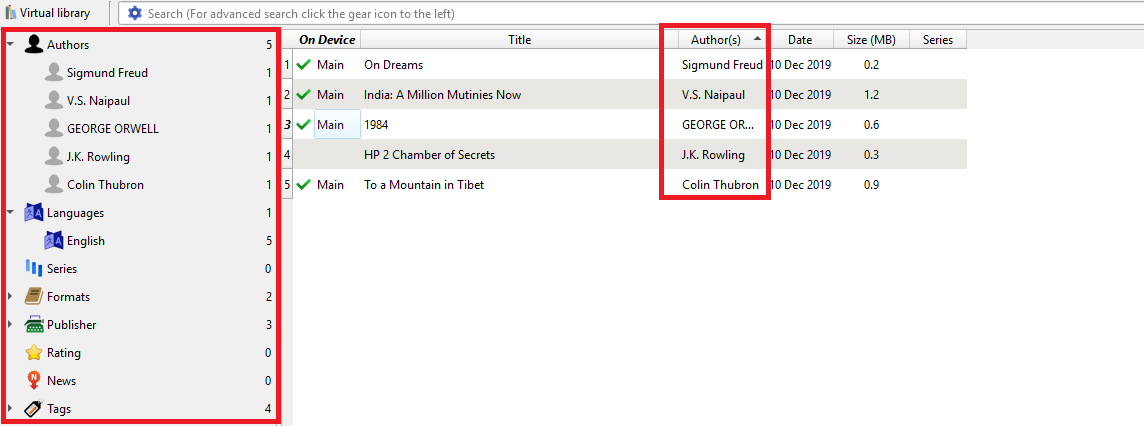
tämä auttaa paitsi e-kirjojen lukijan myös koko kirjastoni hallinnassa. Kun olet tekemisissä useiden kirjojen lukijoiden kanssa, tämä ominaisuus voi olla todella hyödyllinen kirjojen löytämisessä ja lajittelussa.
Lue uutisia ja aikakauslehtiä
caibre pystyy käsittämättömään määrään asioita. Ainakin minulle, se on kaikki tarvittavat ominaisuudet, että voisin ajatella kirjoittaessani tätä artikkelia. Luen kirjoja minun Kindle, mutta sen lisäksi, olen myös taipumus käyttää sitä lukemiseen aikakaus-ja sanomalehtiä. Kaliiperin kanssa minun ei tarvitse huolehtia paljoa.
Lue: parhaat paikat saada Kindle-kirjoja (ilmaiseksi / halvalla)
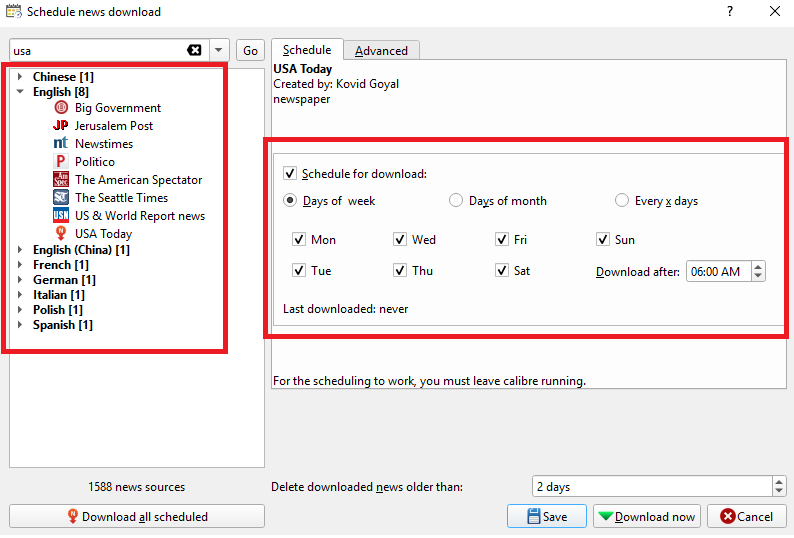
sillä on ladattavia lehtiä valtavasta maailmanlaajuisesta tietokannasta. Voit valita joko maan tai kielen mukaan ja valita haluamasi julkaisun. Kanssa Aikataulutus ominaisuus on mahdollista automatisoida kaliiperi ladata Sanoma-ja aikakauslehti päivittäin, joten voit poistaa manuaalisesti tekee sen.
Etsi kirjoja
integroidulla hakuvaihtoehdolla Hanki kirjoja, voit etsiä haluamasi otsikon. On olemassa nopeita hakuja, jos haluat nähdä kaikki käytettävissä olevat vaihtoehdot tietylle tekijälle, otsikolle tai jos haluat etsiä tietyllä avainsanalla (sateenvarjohaku). Se skims kautta julkisia sekä kaupallisia lähteitä toimittaa mitä etsit. Voit valita tiettyjä kauppoja, kuten Amazon, Barnes & Noble, Mills ja Boon jne.
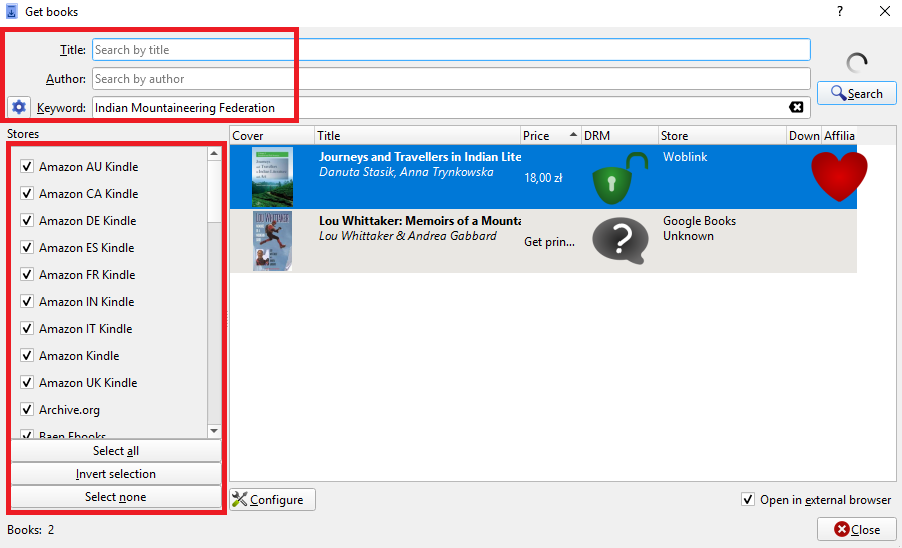
ainoa haittapuoli on se, että se on vähän hidas, mutta jos haku on niin laaja, että pärjään todella mukana.
Foorumituki
se alkoi alun perin siitä, että kehittäjä Kovind Goyal ei kyennyt käyttämään e-lukijaansa Linuxin kanssa, minkä seurauksena USB-protokolla saatiin toimimaan. Sitten tuli kysymys ei-tukeva muoto ja puute tehokas E-book manager, mikä aiheuttaa kaliiperi, kuten tiedämme sen.
Ca (libre, vapaus) on siis ilmainen avoimen lähdekoodin tuote, jossa on suuri testaajien ja vapaaehtoisten yhteisö. Siksi jos on ehdotus, ongelma et voi ratkaista tai yksinkertaisesti olet hukkua ominaisuuksia, voit kirjoittaa kaliiperi foorumi tai tavoittaa Facebook tai Twitter. Voit myös käyttää Bug Tracker ilmoittaa vikoja tai ehdottaa uusia ominaisuuksia.
Loppusanat
jos olet Kindlen käyttäjä tai itse asiassa käyttää mitä tahansa e-kirjojen lukijaa, Calibre on kykenevä ohjelmisto käsittelemään kaikki lukemisesi ja ongelmiesi hallinta. Hakemisesta metatietojen, sisäänrakennettu lukija, helppo vetää ja pudota siirrot muuntaa asiakirjan se voi tehdä lähes kaiken heittää sitä. Puhuin kaikista perus vielä tärkeitä ominaisuuksia, että voit käyttää päivittäin, koska käytän niitä laajasti. Calibre ei ole koskaan tuottanut minulle pettymystä ja olen varma, että sinäkin tulet olemaan onnellinen. Ota siis e-kirjalaitteesi esille ja nauti lukemisesta!
